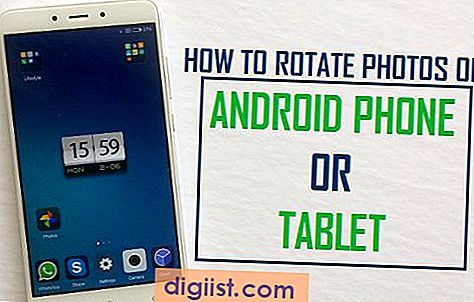Изборът на примерни тапети на iPhone е привлекателен, но може да предпочетете да видите свои персонализирани или лични изображения на заключените и началните екрани. Можете лесно да щракнете снимка с телефона си и да я зададете като тапет, но изображение, което се съхранява на вашия компютър или намирате на уебсайт, изисква още няколко стъпки. За бързо и лесно редовно импортиране, създайте отделна папка на вашия компютър, наречена "iPhone Wallpapers" и съхранявайте вашите тапетни изображения там. Можете да синхронизирате тапетите, които искате, без да преглеждате отделни папки всеки път, когато синхронизирате снимки чрез iTunes.
Импортирайте чрез iTunes
Етап 1
Включете iPhone към компютъра си с кабела за зареждане и изчакайте iTunes да се стартира автоматично. Ако не се стартира, щракнете двукратно върху иконата на iTunes.
Стъпка 2
Щракнете върху името на вашия iPhone в панела iTunes Devices. Щракнете върху „Снимки“.
Стъпка 3
Щракнете върху квадратчето до „Синхронизиране на снимки от“. Изберете папката с вашите тапети или намерете папката „iPhone Wallpapers“, като щракнете върху падащото меню до „Синхронизиране на снимки от“. Щракнете върху радиото за избор до "Избрани папки" и изберете допълнителни подпапки в полето "Папки", ако искате.
Щракнете върху бутона "Прилагане".
Импортиране чрез имейл
Етап 1
Създайте имейл съобщение на вашия компютър. Прикрепете изображението на тапета или плъзнете изображението в тялото на имейла. Адресирайте имейла до вашия имейл акаунт на iPhone.
Стъпка 2
Натиснете бутона "Начало" на вашия iPhone. Докоснете иконата на приложението „Поща“. Докоснете новия имейл, за да го отворите.
Докоснете изображението и изберете „Запазване в ролката на камерата“. Приложението Mail запазва снимката във вашето приложение „Снимки“ под „Преглед на камерата“. За да присвоите изображението за тапет, докоснете приложението „Снимки“ и докоснете „Roll Camera“. Докоснете изображението и докоснете малката икона за настройки, която изобразява стрелка в кутия. Докоснете „Използване като тапет“. Докоснете „Set“ и изберете дали искате тапета на заключения екран или началния екран.
Копирайте снимки от уебсайта
Етап 1
Отворете приложението Safari на iPhone и прегледайте изображението на уебсайта.
Стъпка 2
Докоснете и задръжте изображението.
Докоснете бутона „Запазване на изображението“. Освен това можете да прегледате уебсайта на компютъра си, да щракнете с десния бутон и да изберете „Запазване на изображението“ и да съхраните изображението във вашата папка „iPhone Wallpapers“. ITunes ще импортира изображението на вашия компютър автоматично, когато синхронизирате вашите снимки.